
I Mac App Store kan vi finde et stort antal applikationer, som vi kan udføre mange af de opgaver, som vi kan udføre indbygget uden at skulle bruge disse typer applikationer. De funktioner, som Preview tilbyder os, er praktisk talt ubegrænsede, da det giver os mulighed for at arbejde med billeder, filer i PDF-format ...
Når vi deler fotografier, vil vi som hovedregel sandsynligvis reducere deres størrelse eller dimensioner, så deres plads reduceres og dermed være i stand til del dem på en meget hurtigere måde. En anden funktion, som vi kan gøre med Preview, findes i muligheden for at ændre størrelsen på billederne, en meget enkel proces, som vi detaljerer nedenfor.
Ændr størrelsen på flere fotos med Preview
- Først vælger vi alle de fotografier, som vi vil ændre deres opløsning. Når vi har valgt dem, skal vi bare gå til Filer> Åbn og vælg Preview.
- Dernæst går vi til højre kolonne og trykker på Command + A for at vælge alle fotos.

- For at ændre størrelsen på alle fotografierne sammen går vi til ikonet repræsenteret af en blyant og klikker på rullemenuen på ikonet Juster størrelse, et ikon der viser os et rektangel med en pil, der går til øverste venstre hjørne og nederst til højre.
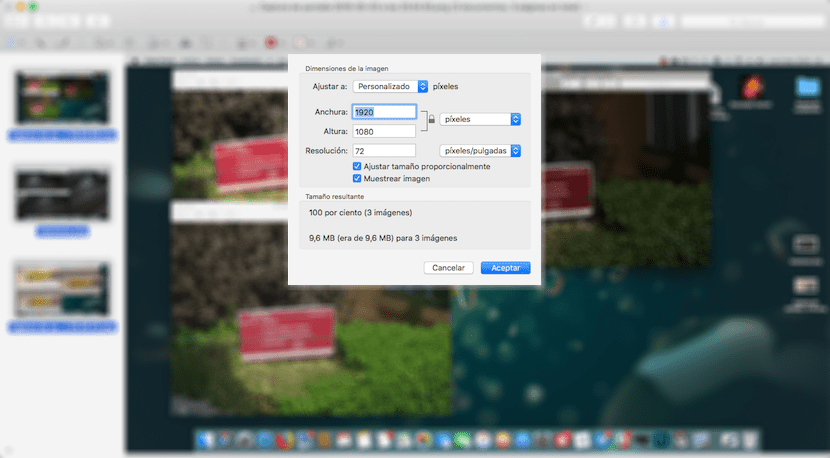
- I det næste trin vises dimensionerne på fotos, så længe de alle har det samme. Hvis ikke, vises der ingen værdi. Vi skal bare indtaste den bredde eller højde, som vi vil anvende på fotos. Vi skal kun indtaste et af felterne, da applikationen automatisk sørger for at generere den anden værdi.
- Når processen er færdig, skal vi bare gå til File save, så ændringerne gemmes.
En anden endnu lettere måde kan være at klikke på «100 procent» og med markøren vælge de foruddefinerede målinger: 320 × 240, 640 × 480 osv ... på denne måde gemmes proportionaliteten.